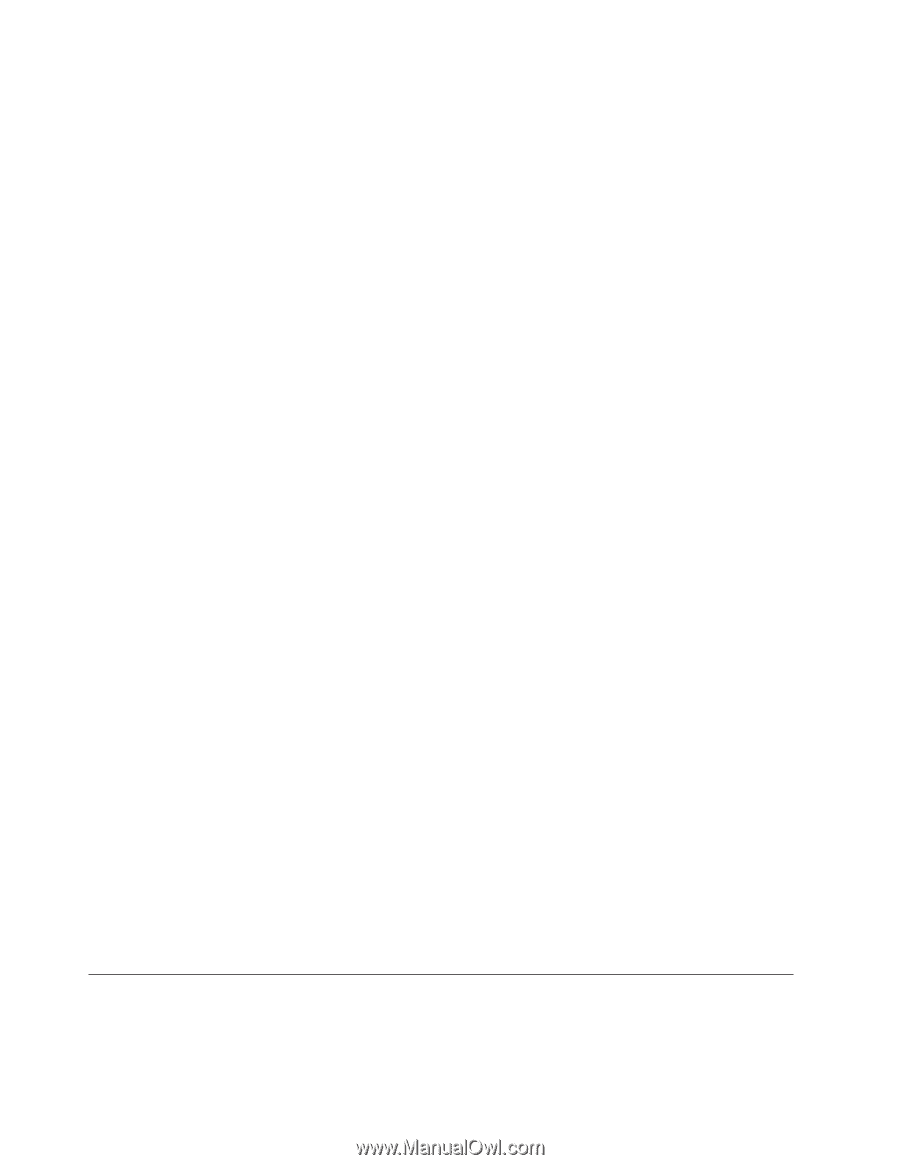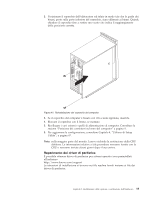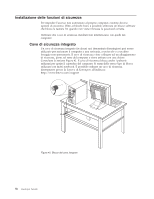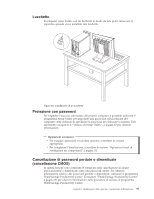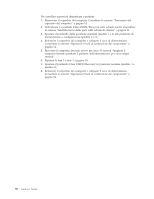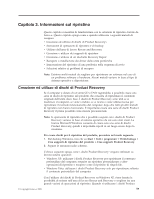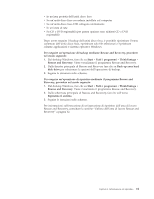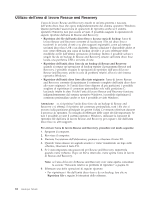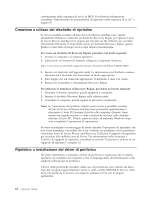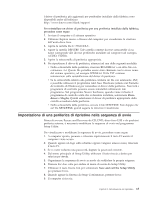Lenovo ThinkCentre A62 (Italian) User guide - Page 68
Esecuzione, operazioni, ripristino, backup
 |
View all Lenovo ThinkCentre A62 manuals
Add to My Manuals
Save this manual to your list of manuals |
Page 68 highlights
Recovery su Windows Vista, viene richiesto di inserire tali dischi e si viene guidati attraverso il processo di ripristino esclusivo del contenuto originale. Per utilizzare i dischi di Product Recovery su Windows XP, procedere nel modo seguente: Attenzione: Quando si ripristina il contenuto preinstallato dai dischi creati con Product Recovery, tutti i file che si trovano sull'unità disco fisso verranno eliminati e sostituiti con il contenuto preinstallato. Durante la procedura di ripristino, viene data la possibilità di salvare uno o più file che si trovano sul disco fisso su altri supporti prima che siano rimossi i dati. 1. Inserire il disco Start Recovery nell'unità ottica. 2. Riavviare il computer. 3. Dopo un breve intervallo di tempo, viene aperta l'area di lavoro di Rescue and Recovery. Nota: se l'area di lavoro di Rescue and Recovery non viene aperto, è possibile che la periferica di avvio (unità CD o DVD) non sia impostata correttamente nella sequenza di avvio di BIOS. Per ulteriori informazioni, consultare "Impostazione di una periferica di ripristino nella sequenza di avvio" a pagina 65. 4. Nel menu di Rescue and Recovery, fare clic su Restore your system. 5. Seguire le istruzioni visualizzate. Inserire il disco di Product Recovery appropriato, quando viene richiesto. Per utilizzare i dischi per il ripristino del prodotto su Windows Vista, procedere nel modo seguente: Attenzione: quando si ripristina il contenuto preinstallato dai dischi creati con Product Recovery, tutti i file che si trovano sull'unità disco fisso verranno eliminati e sostituiti con il contenuto preinstallato. 1. Inserire il disco Start Recovery nell'unità ottica. 2. Riavviare il computer. Dopo un breve intervallo di tempo, viene aperta l'area di lavoro di Rescue and Recovery. Nota: se l'area di lavoro di Rescue and Recovery non viene aperto, è possibile che la periferica di avvio (unità CD o DVD) non sia impostata correttamente nella sequenza di avvio di BIOS. Per ulteriori informazioni, consultare "Impostazione di una periferica di ripristino nella sequenza di avvio" a pagina 65. 3. Seguire le istruzioni visualizzate. Inserire il disco di Product Recovery appropriato, quando viene richiesto. Nota: dopo aver ripristinato il contenuto preinstallato della propria unità disco fisso, potrebbe essere necessario reinstallare alcuni software o driver. Per informazioni dettagliate, consultare la sezione "Utilizzo dell'area di lavoro Rescue and Recovery" a pagina 62. Esecuzione di operazioni di ripristino e backup Il programma Rescue and Recovery consente di effettuare un backup del contenuto completo del disco fisso, compreso il sistema operativo, i file di dati, i programmi di applicazioni e le impostazioni personali. È possibile designare la posizione in cui vengono memorizzate le copie di backup di Rescue and Recovery: 60 Guida per l'utente